你可以找到任何东西 YouTube。 无论是喜欢的歌曲,还是想要复制的一些新音乐,都可以下载以进行播放。 如今,在Mac上收藏歌曲很容易。 您可以从YouTube等网站下载它们。
有什么更好的下载此类视频(但采用M4A格式)的方法,对吗? 事情是,可以下载吗 YouTube到 M4A? 好吧,实际上是。 今天,我们将带您上车体验视频转换。
内容: 第1部分。M4A是否比MP3更好?第2部分。什么是最好的YouTube到M4A转换器?第3部分。如何将YouTube转换为M4A在线?部分4。 结论
第1部分。M4A是否比MP3更好?
可以肯定地说,下载YouTube视频最实用的格式是 M4A 文件格式。 对于初学者来说,M4A文件格式不会占用很多空间。 如果您必须将其与另一种常用的文件格式(例如MP3)进行比较,那么M4A的声音要好得多。 使用M4A文件格式可获得清晰的声音。
当然,这对于某些人来说可能是值得商bat的。 但是,M4A文件格式与MP3文件相比不会占用太多空间这一事实值得商not。 因此,使用M4A文件格式确实很有意义。 使用M4A文件格式,您将能够 下载更多YouTube视频。 因此,让我们开始谈论如何转换 YouTube到M4A。 您可以通过三种方式将YouTube视频转换为M4A文件格式。 看一下下面列出的选项。
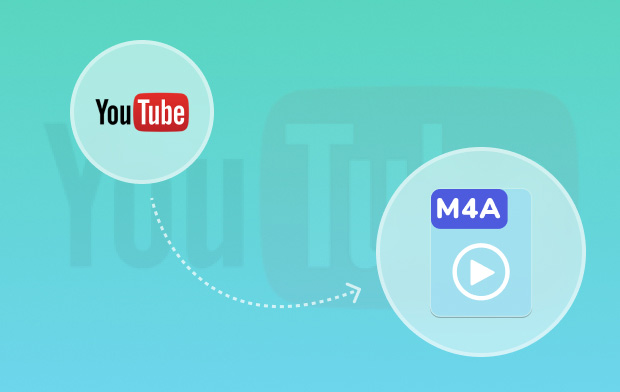
第2部分。什么是最好的YouTube到M4A转换器?
要将YouTube轻松转换为M4A,您可以使用功能强大的工具 iMyMac视频转换器。 完成这项工作仅需几秒钟。 该程序具有一些强大的编辑功能。 想象一下,您实际上可以使用iMyMac Video Converter来调整和编辑YouTube视频。 此外,您将能够增强YouTube视频。
查看以下步骤,了解如何使用它:
- 使用任何安全且基于网络的下载器下载 YouTube 视频。
- 下载并安装 iMyMac 视频转换器,然后打开它。
- 将 YouTube 视频添加到程序中。 您可以对其进行编辑,例如添加一些效果甚至裁剪您的视频。
- 单击效果选项下的转换格式。 选择 M4A 作为保存的输出格式,然后单击转换选项卡。

第3部分。如何将YouTube转换为M4A在线?
如您所见, DumpMedia在线下载器 是一个基于网络的程序。 但是,如果要将YouTube转换为M4A,则可以在Mac上使用它。 然后按照以下步骤查看如何使用它将YouTube在线下载到M4A:
- 转到YouTube,然后复制要转换和下载的视频的URL。 突出显示URL,然后右键单击它。 然后从下拉列表中选择复制。
- 复制目标视频的URL后,将其粘贴到DumpMedia的字段中。 您将在屏幕中间看到该字段。 然后单击蓝色的“下载”选项卡。
- 单击下载选项卡后,将带您到一个新窗口,您可以在其中选择M4A文件格式。 选择文件格式后,单击“下载”选项卡并保存视频。
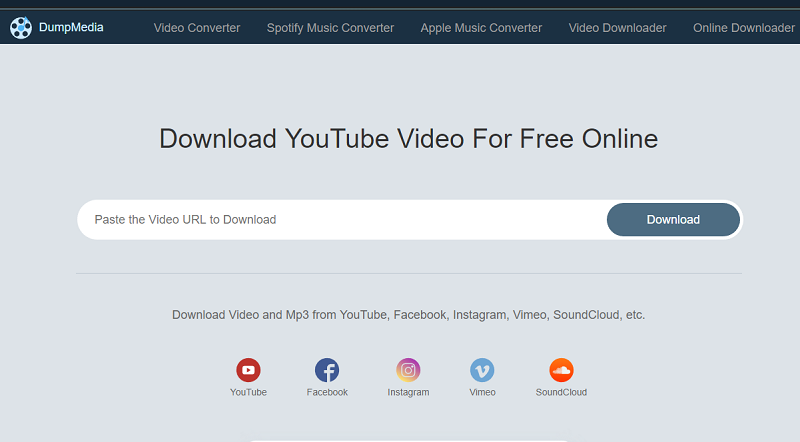
免费下载YouTube视频为M4A格式
您可以考虑使用该程序将YouTube下载为M4A格式。 看一下步骤,看看如何使用它。
- 转到他们的网站,然后选择Mac的免费下载。 下载程序后,安装并打开该程序。
- 复制目标视频的链接,并将其粘贴到5K播放器的界面上。 然后,单击您在该字段对面看到的选项卡以分析URL。
- 再次单击下载选项卡。 视频将下载。 完成后,单击视频以转换为M4A。 在5K播放器中打开视频后,您将看到“转换”选项卡。
部分4。 结论
如今,从YouTube下载任何内容都很容易。 幸运的是,上述将YouTube转换为M4A的三个选项全部来自安全网站。 不过,值得注意的是,您可以使用 iMyMac视频转换器.
您通常如何下载YouTube视频? 随时与我们分享您的一些专业知识。



